Heim >Mobiles Tutorial >iPhone >Erfahren Sie, wie Sie Nut Cloud zum Synchronisieren von Ordnern auf dem Mac verwenden
Erfahren Sie, wie Sie Nut Cloud zum Synchronisieren von Ordnern auf dem Mac verwenden
- 王林nach vorne
- 2024-01-14 18:33:05817Durchsuche
Als einfache und benutzerfreundliche Dateisynchronisierungsverwaltungssoftware wird Nut Cloud von Zehntausenden von Unternehmen in mehr als zehn Branchen häufig eingesetzt. Insbesondere die Echtzeit-Dateifreigabefunktion von Nut Cloud kann Dateien automatisch gleichzeitig hochladen und Benutzern beim Teilen von Dateien und Sicherungsdaten helfen, sodass Benutzer jederzeit und überall mobile Arbeit leisten können, was die Effizienz der Zusammenarbeit im Unternehmen erheblich verbessert. Wenn Sie jedoch einen Apple-Computer verwenden, wie synchronisieren Sie Dateien oder Ordner auf der Mac-Version von Nut Cloud?
Dateisynchronisierung bezieht sich auf den Prozess der Aktualisierung und Sicherung von Dateien in Nut Cloud in Echtzeit mit der Mac-Version.
Auf der Mac-Version von Nut Cloud bedeutet Dateisynchronisierung, dass die Dateien an den beiden Orten konsistent bleiben. Wenn ein Benutzer eine Datei synchronisiert, überträgt Nut Cloud die Datei auf den Server und speichert sie. Wenn der Benutzer Nut Cloud auf anderen Geräten öffnet und die synchronisierten Dateien anzeigt, werden auf diese Weise die Dateien auf dem Server auf das neue Gerät übertragen
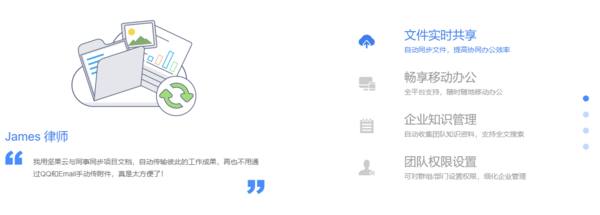
So synchronisieren Sie Nut Cloud-Dateien auf dem Mac
Öffnen Sie die Mac-Version Von Nut Cloud finden Sie den erstellten Nut Cloud-Synchronisierungsordner mit dem Namen „My Nut Cloud“ auf der Startseite. Nachdem Sie die Datei gefunden haben, die Sie synchronisieren möchten, ziehen Sie sie per Drag & Drop in den Ordner „My Nut Cloud“ und warten Sie dann, bis sich der kleine blaue Kreis in der unteren linken Ecke des Dateisymbols in ein grünes Häkchen verwandelt, was anzeigt, dass die Datei wurde erfolgreich synchronisiert
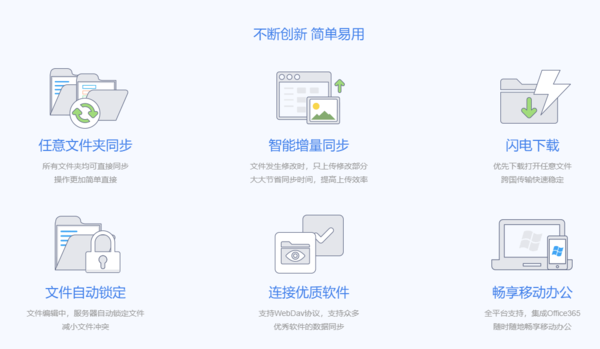
So synchronisieren Sie Nut Cloud-Ordner auf dem Mac
Sie können Ordner direkt gleichzeitig hochladen, sodass Sie Dateien nicht einzeln ziehen müssen. Suchen Sie einfach den Ordner, den Sie synchronisieren möchten, auf Ihrem Computer und klicken Sie mit der rechten Maustaste darauf. Wählen Sie im Popup-Optionsfenster Nut Cloud aus und klicken Sie auf „Diesen Ordner synchronisieren“, um den Ordner als synchronisierten Ordner festzulegen Cloud, besuchen Sie die Webversion, um die Synchronisierungsergebnisse anzuzeigen
Wenn Sie die synchronisierten Dateien ändern, werden auch die Dateien auf dem Nut Cloud-Server automatisch aktualisiert
Das obige ist der detaillierte Inhalt vonErfahren Sie, wie Sie Nut Cloud zum Synchronisieren von Ordnern auf dem Mac verwenden. Für weitere Informationen folgen Sie bitte anderen verwandten Artikeln auf der PHP chinesischen Website!

